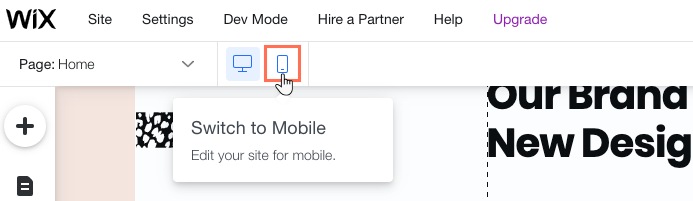Wix Editor: הוספה ועריכה של אלמנטים למובייל בלבד
5 דקות
ב-Editor המובייל יש לכם אפשרות להוסיף אלמנטים שיופיעו רק באתר המובייל שלכם: טקסטים, תמונות, כפתורים, הטמעות ואלמנטים אחרים עם אופטימיזציה מלאה למסכים קטנים.
כיוון שאלמנטים למובייל בלבד לא מופיעים בגרסת המחשב של האתר, אפשר לעצב אותם איך שרוצים, להתאים את הפריסה ולשכפל אותם. כך אתם יכולים להחליף את האלמנטים מגרסת המחשב שלא מתאימים למובייל, או ליצור מראה שונה לגמרי רק למובייל.
איך מגיעים ל-Editor המובייל?
מידע נוסף:
הוספת אלמנטים שמיועדים למובייל בלבד
בעזרת אלמנטים למובייל בלבד אתם יכולים להתאים את האתר באופן מלא לגולשים ממכשירים ניידים. את האלמנטים השונים – כמו טקסט, תמונות, כפתורים ועוד – מוסיפים ישירות מחלונית ההוספה ב-Editor המובייל.
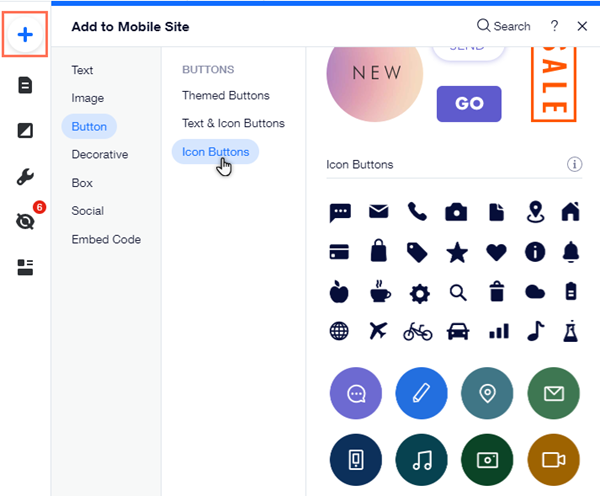
הקליקו על כל אפשרות כדי לקבל פרטים נוספים על סוגי האלמנטים הקיימים:
טקסט
תמונות
כפתורים
אלמנטים קישוטיים (Decorative elements)
תיבות (Boxes)
כלי רשתות חברתיות (Social tools)
קוד הטמעה (Embed Code)
לא בטוחים אם מדובר באלמנט למובייל או למחשב?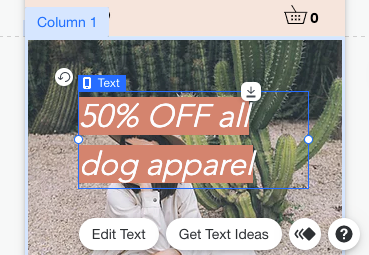
באלמנטים שמיועדים למובייל בלבד מופיע אייקון מובייל  כשמקליקים עליהם.
כשמקליקים עליהם.
 כשמקליקים עליהם.
כשמקליקים עליהם.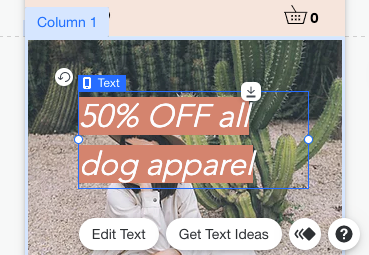
עיצוב אלמנטים שמיועדים למובייל בלבד
את האלמנטים שתוסיפו אתם יכולים לערוך באמצעות אפשרויות עיצוב כמו צבע מילוי, מסגרת והצללה. עיצוב האלמנטים מקנה מראה ייחודי לאתר המובייל שלכם ועוזר ליצור משהו כיפי ואינפורמטיבי לגולשי האתר.
כדי לעצב אלמנט:
- הקליקו על האלמנט שמיועד למובייל בלבד.
- הקליקו על אייקון העיצוב
 .
. - היעזרו באפשרויות העריכה כדי לעצב את האלמנט.
הערה:
אפשרויות העיצוב הקיימות תלויות בסוג האלמנט.
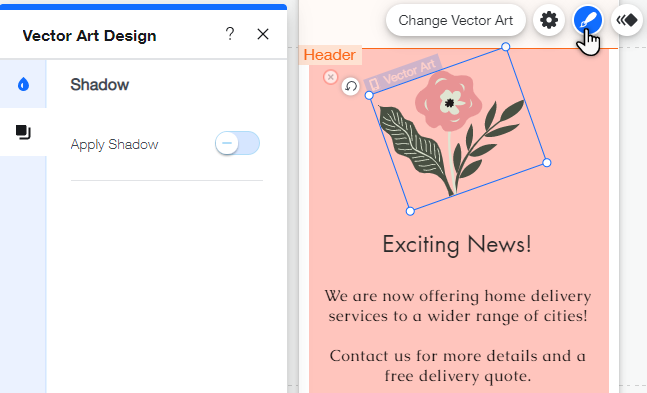
עריכת הפריסה של אלמנט המיועד למובייל בלבד
ניתן לשנות את פריסת האלמנטים באתר המובייל כדי שהאתר יישאר מסודר והגולשים יקבלו תחושה זורמת.
כדי לשנות את פריסת האלמנט:
- הקליקו על האלמנט שמיועד למובייל בלבד.
- הקליקו על אייקון הפריסה
 .
. - השתמשו באפשרויות העריכה וההתאמה הקיימות.
הערה:
אפשרויות הפריסה הקיימות תלויות בסוג האלמנט.
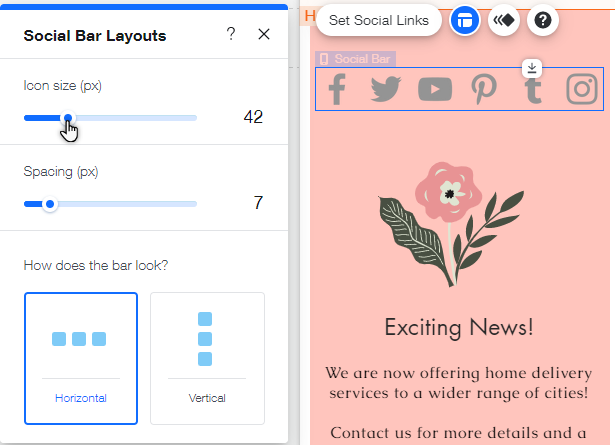
שכפול אלמנטים שמיועדים למובייל בלבד
אתם יכולים להעתיק ולהדביק אלמנטים באתר המובייל כדי להוסיף מהר ובקלות כמות של אלמנטים.
כדי לשפל אלמנט שמיועד למובייל בלבד:
- הקליקו קליק ימני על האלמנט.
- הקליקו על Copy (העתקה).
- הקליקו קליק ימני על עמוד / סטריפ.
- הקליקו על Paste (הדבקה).
שימו לב:
- מה-Editor של גרסת המחשב אפשר להעתיק ל-Editor המובייל רק אלמנטים שיש להם תמיכה במובייל.
- אי אפשר להעתיק ל-Editor המחשב אלמנטים שמיועדים לגרסת המובייל בלבד.
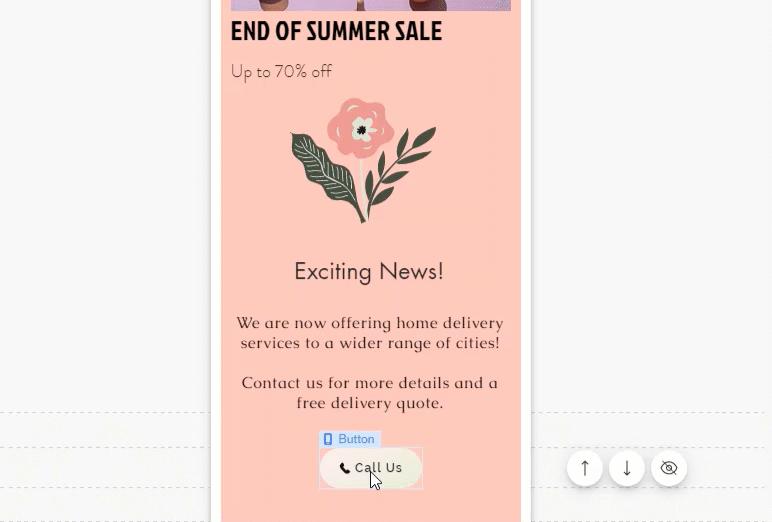


 בחלק העליון של ה-Editor.
בחלק העליון של ה-Editor.